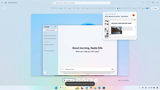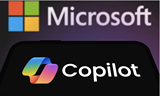【IT168 技术】导读:之前Visual Studio 11开发者预览版发布的消息受到了众多技术人员的关注和讨论。日前Visual Studio 11最新的Beta版本在巴塞罗那正式推出。我们重点了解一下Visual Studio 11 九大新功能。
- 项目兼容(Project Compatibility)
- 高效的IDE(IDE Productivity Improvements)
- 随处搜索(Search Everywhere)
- 工具栏升级(Toolbar Improvements)
- 附加工具(Additional Tooling)
- 多显示器支持(Multiple-Monitor Support )
- 性能提升(Performance Enhancements )
- 新的项目类型(New Project Types)
- 可扩展性(Extensibility )
1.项目兼容(Project Compatibility)
Visual Studio2011的向下兼容性让你不再犹豫升级你的Visual Studio2010。过去每次升级Visual Studio总会修改你打开的项目文件,有时候甚至只是修改一下版本号,就让你的项目不再被兼容,虽然在个人使用时并没有什么大问题,但在团队工作时却会造成大麻烦,只能让整个团队同时升级到相同版本。而现在,当你把你的Visual Studio 2010 sp1升级到Visual Studio 11时,不再会对团队造成影响,因为Visual Studio 11使用的.NET4.5框架不会修改旧的项目文件。虽然仅仅支持Visual Studio 2010 sp1互通,却仍非常实用。
2.更高效的IDE(IDE Productivity Improvements)
不管你是使用哪种编程语言编程,相信你都会很快注意到这些高效的功能,也许你会感到很熟悉,因为很多功能在集成了Productivity Power Tools扩展的Visual Studio 2010中已经看到。或者你没有试过Power Tools,但是使用过Eclipse,相信对此也会非常熟悉。首先,解决方案管理器有了很大的修改,它不再只是文件的索引,它可以直接在解决方案管理器中查看对象的结构。比如,你可以展开一个CS类来直接查看它的成员并且直接打开文件相应位置。在类成员上右键就会出来这个成员的call hierarchy菜单,一般来说,这个菜单会包括它的基类、衍生类以及在项目中被引用情况,通过点击菜单中不同的选项来查看或编辑文件相应的位置。正如你所想的那样,双击要查看的节点就会打开节点所对应的文件位置。强大的新的解决方案管理器还提供了预览功能。点击解决方案管理器的节点就会打开一个文档的预览。这样,当你只是想预览一些文件时就只会在一个公共Tab(标签页)中进行预览而不会打开过多的无用Tab。当然你也可以点击预览Tab的Promote按钮或者对它进行手动编辑从而将它变成普通Tab。

3.Search Everywhere
在Visual Studio2010中虽然已经集成了简单的搜索功能,作为前三受欢迎的功能,在Visual Studio11中必然会着重优化。
目前已知提供搜索功能的部分:解决方案管理器、扩展管理器、快速查找功能、新的测试管理器、错误列表、并行监控、工具箱、TFS(Team Foundation Server)团队项目、快速执行Visual Studio命令。

4.工具栏的改进(Toolbar Improvements )
最显眼的莫过于增加了快速启动搜索框,可以直接输入快速命令。只要键入关键字就会在下拉列表中提示可用命令。甚至可以在其中找到工具菜单。

5.附加工具(Additional Tooling)
Visual Studio新增了几项新工具都非常引人注目。Visual Studio 11 IDE集成了Expression Blend,极大方便了XAML相关应用的开发。此外Visual Studio 2011提供了一个崭新的代码克隆分析工具,相信VSS的老用户会非常熟悉,但是这个新版本不仅集成在Visual Studio 11中,而且功能相当完备。

6.支持多显示器(Multiple-Monitor Support)
Visual Studio 2010虽然已经开始支持多显示器,但仍有不少问题。Visual Studio 2011提供了强有力的多显示器支持。和新的IE一样,当你把一个Tab拖到另一个显示器上时,它会自动创建一个IDE,你可以轻松地把自己的项目移动到另外一个显示器中折叠起来。

7.性能优化(Performance Enhancements)
Visual Studio 2010中有一个没怎么引起注意过的多项目并行Build功能,但只局限于C++,现在在Visual Studio 11中,已经不用再受编程语言约束了,不论你是用什么语言(Visual Studio 11支持的)开发的,都可以畅快地体验并行Build的效率。从此可以在“最大并行数”中来管理最大并行项目数。Visual Studio 11中msbuild.exe不复存在,而且由于Visual Studio 11中Build过程也不再在Devenv.exe进程中进行,所以Visual Studio 11编译时还将会获得更好的UI反应和更低的内存占用。Visual Studio 11中,最大同时进行的Build数默认是等于CPU核心数的,不建议你手动修改这个值,因为可能会造成不必要的矛盾的编译结果。